オーディオインターフェイスやキャプチャーボードで音声をパソコンに取り込もうとしたけど音が出ない。それに設定がいっぱいありすぎて何がなにやら…
という不安をこのブログで解決します!
基本設定
STEP1:パソコンの本体設定
機器をパソコンに接続したら、まずはパソコン本体の音声設定を操作します。
Windowsの場合:ウィンドウマーク>設定>システム>サウンド>入力・出力デバイスを任意のものに変更

Macの場合:Appleマーク>システム環境設定>サウンド>入力・出力を任意のものに変更

STEP2:ソフトウェア設定
パソコン本体だけでなく、使用するソフトウェアにも音声入出力設定があります。「環境設定」といった設定メニューが存在しますので、パソコン本体設定と同様に音声設定を変更します。
ソフトウェアごとに操作が違いますので、ヘルプマニュアルなどをご覧ください。
今回はOBSを例にご紹介します。
〜例(OBSの音声設定)〜
ソースウィンドウに音声入力キャプチャ、音声出力キャプチャを作成↓

>音声出力・入力それぞれのソースを右クリックして「プロパティ」を選択>デバイスを任意のものに変更↓

>上のタブの「編集」>「オーディオの詳細プロパティ」を選択↓
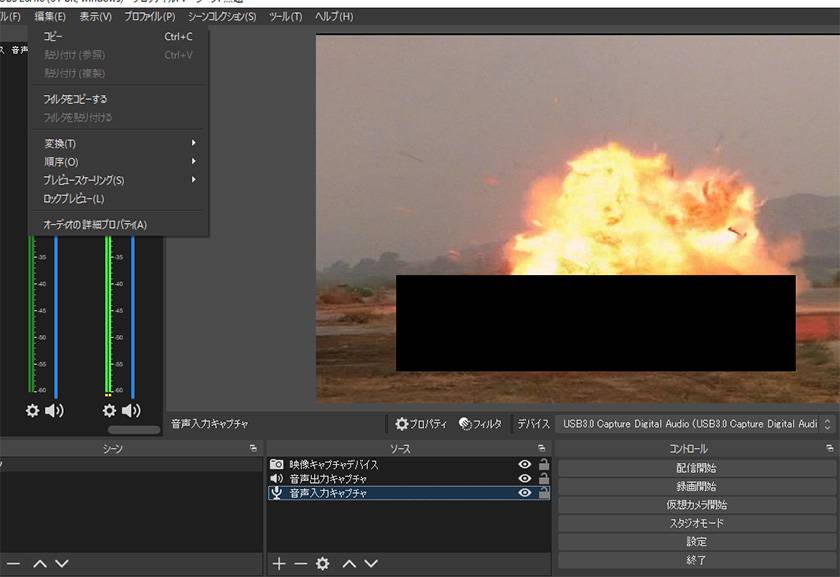
>音声入力、出力キャプチャの「モニターオフ」を「モニターと出力」に変更↓

>音声ミキサーのインジケーターで音声が入出力されていることが確認できます。OBS上では音声入出力設定完了です。

STEP3:接続機器のボリューム確認、調整
最後に、ご使用いただく機器のゲインノブやミュートスイッチを調整します。
基本的な音声入出力設定は以上です。
設定は問題無いけど音声が入らない
使う機器によっては「オーディオドライバー」というソフトウェアをインストールする必要があります。※オーディオドライバーについては過去ブログにて紹介しています。
オーディオドライバーが必要な場合はマニュアルやメーカーサイトに記載がありますので、必要に応じてインストールしましょう。
音声が正常に出力されない
オーディオドライバーをインストールしたけど音声が正常に出ない、なぜかノイズが乗ったりするという場合について。こちらは「ファームウェアアップデート」で改善される可能性があります。メーカーによってはオーディオドライバーとは別にファームウェアアップデートツールを配布している場合がありますので、必要に応じてインストールしましょう。
それでも改善されない場合
パソコンのシステムOSバージョンが動作要件に適合していない可能性があります。動作要件の多くは商品ページ、またはメーカーサイトに記載されています。
ご自身のパソコンが動作要件に適合しているか、必ずご購入前にご確認ください。
~例(FOCUSRITE / Scarlett 4i4 商品ページ)~

また、不具合が改善されない場合は弊社サポート部門にてご対応致します。お気軽にご相談ください。
まとめ
ハードウェアの急激な成長やYouTubeなどのさまざまなプラットフォームが充実している現在、配信やリモートで交流する文化はより私たちの身近に感じられるようになりました。それに伴いパソコンを使用する機会が増える方もたくさんいらっしゃると思いますので、ぜひこのブログが参考になれれば幸いです。
そして配信関連のお話では、2023年4月20日にサウンドハウス公式Vtuberとして「天ノ譜ステラ」がデビューしました。
【初配信】サウンドハウス公認VTuberの天ノ譜ステラです♩【歌もあるよっ】
公式Vtuberということもあり、どこかでみたことある色合いの服装をしています。(なぜかサウンドハウスで注文確定した時の記憶が蘇ってきました…もしかして…?)
普段は雑談、ゲーム実況、機材紹介、歌枠などを主軸とした配信を行っており、もしかするとここでお得なサウンドハウス情報も入手できるかも!?
ぜひ、配信に遊びに行ってみてはいかがでしょうか!







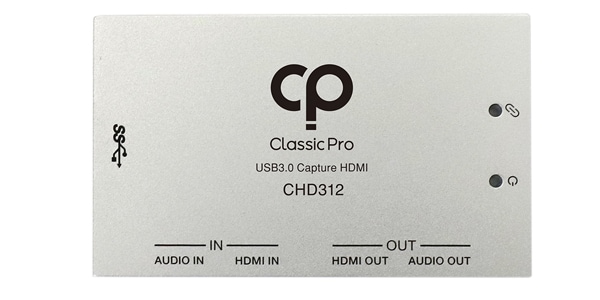


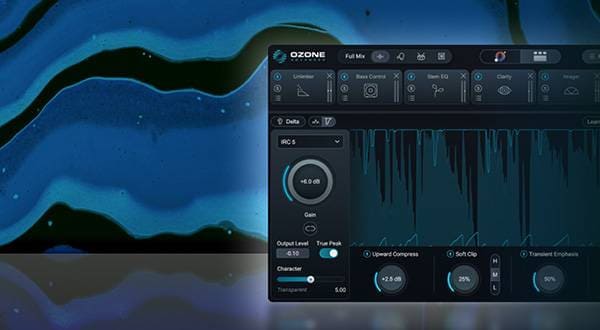

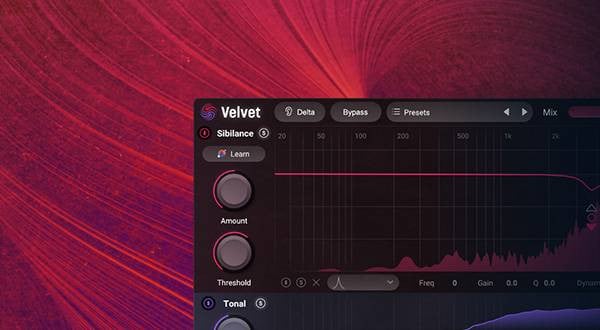







 厳選!人気のおすすめオーディオインターフェイス特集
厳選!人気のおすすめオーディオインターフェイス特集
 Steinbergおすすめオーディオインターフェイス比較表
Steinbergおすすめオーディオインターフェイス比較表
 ROLANDのオーディオインターフェイスが選ばれ続ける理由
ROLANDのオーディオインターフェイスが選ばれ続ける理由
 USB接続MIDIインターフェイス
USB接続MIDIインターフェイス
 機能で選ぶ オーディオインターフェイス
機能で選ぶ オーディオインターフェイス
 RMEオーディオインターフェイス特集
RMEオーディオインターフェイス特集


















